No artigo Primeiros Passos você criou uma nova campanha e fez as configurações básicas para que uma campanha do tipo Widget pudesse ser criada.
Nesse artigo vamos explicar as demais configurações.
Antes de mais nada, edite a Campanha desejada e em "Distribuir", no card "Widget" clique em Configurar.
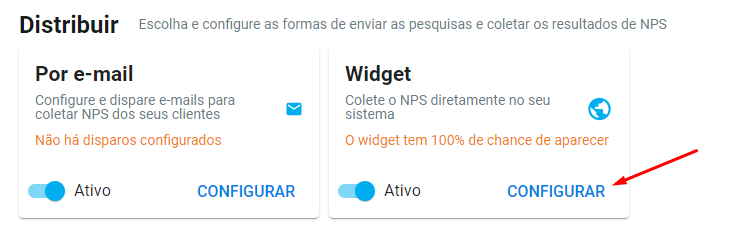
Na parte inferior das configurações, você pode fazer alguns ajustes. São eles:
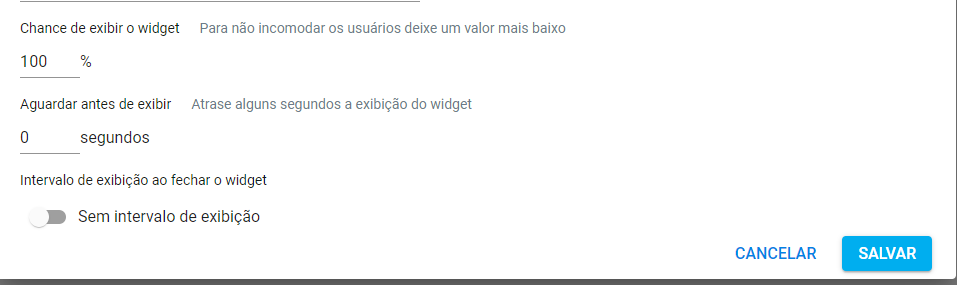
1 - Chance de exibir o widget
Muitas vezes o Widget pode aparecer muitas vezes para seus usuários, sem que os mesmos respondam, gerando frustração na navegação.
Para contornar isso, você pode escolher um percentual de vezes que o widget será exibido. Dessa forma, se você escolher 10%, por exemplo, a cada 10 visitas apenas 1 irá exibir o Widget de NPS.
Quanto maior o valor mais respostas você deverá obter, mas pode frustrar alguns usuários que não gostam de responder.
Nossa recomendação é iniciar com um valor baixo, como 10%, e ir aumentando progressivamente.
2 - Aguardar antes de exibir
Você pode escolher atrasar a exibição do widget em alguns segundos. Isso é útil quando seu site possui um delay de carregamento.
Nós recomendamos começar com 0 e, caso perceba que o widget está aparecendo "cedo demais" (ou seja, antes mesmo do carregamento da página), você pode aumentar o valor progressivamente.
3 - Intervalo de exibição ao fechar o Widget
O que acontece se o usuário fecha o Widget sem respondê-lo?
Por padrão, ao recarregar a página, o Widget será exibido novamente (seguindo as regras da Chance de exibir o Widget, logo acima).
Você pode escolher, no entanto, para que quando o widget for fechado, o mesmo não apareça novamente durante um período de horas.
 {height="" width=""}
{height="" width=""}
Na imagem de exemplo acima, ao fechar o widget, o usuário não verá novamente durante as próximas 24 horas.